Quer conectar sua caixa de entrada com seus fluxos de trabalho da monday.com? Com a integração do Outlook, você pode transformar e-mails em elementos de ação e alinhar todo mundo para que fiquem continuamente conectados.
Notas importantes antes de começar
Antes de começar, existem alguns detalhes a se notar:
- Você precisa ter uma licença do Microsoft 365 Business Premium para usar essa integração. Se você não tiver esse tipo de licença, receberá uma mensagem de erro ao configurar essa integração.
- Essa integração só funciona se você tiver uma caixa de entrada Microsoft exchange online e não local ("on premise"). Para conferir qual tipo de caixa de entrada sua conta tem, visite esse site. Se você conseguir se conectar, quer dizer que tem uma conta do exchange on-line, mas se não conseguir e receber uma mensagem de erro, você não tem uma conta do exchange online e não conseguirá usar essa integração.
- Essa integração não sincroniza retroativamente. Ela apenas sincronizará reuniões e eventos criados após sua criação.
Adicione-a ao seu fluxo de trabalho
A partir daí, selecione "Outlook", como exibido abaixo:
Ao clicar no banner de integração do Outlook, você encontrará as receitas oferecidas pela nossa integração:
Depois, é só selecionar a integração que você quer criar! Em seguida, será solicitado que você conecte suas contas do Outlook e da monday.com.
Conecte sua conta do Outlook
Assim que você clicar em uma das receitas, será solicitado que você conecte sua conta da monday.com com sua conta do Outlook:
A seguir, escolha a conta de e-mail que você quer associar com a monday.com.
Depois de escolher sua conta do Outlook, uma tela de permissões será exibida. Para continuar com a configuração, clique em "aceitar:"
Uhul! Viu como é fácil? 😀 Você conectou sua conta ao Outlook com sucesso. Agora você pode se ocupar em criar receitas para se comunicar de maneira eficiente com sua equipe!
Minha conta do Outlook será integrada com a monday.com?
No Outlook, clique nas preferências da conta e localize o ícone do provedor de e-mail no topo da tela da Conta. Se houver um ícone do Outlook, a conta de e-mail será integrada com a monday.com. Veja abaixo o exemplo de uma conta do Outlook que não é hospedada pelo Outlook.
A integração de e-mail é compatível com arquivos?
Atualmente, a integração por e-mail não tem compatibilidade com arquivos. Mas, se você quiser enviar arquivos para a sua conta monday.com, temos uma solução alternativa. Você pode enviar um arquivo para um quadro ou para um elemento (na seção de atualizações). Confira este artigo para aprender o processo passo a passo.
A integração é compatível com vários endereços de e-mail?
SIM! A integração de e-mail funciona com vários e-mails! Adicionamos um incremento que atenderá a ambas as integrações do Outlook e do Gmail, em que você pode inserir vários e-mails em uma coluna de texto separados por ";" e o e-mail será enviado separadamente a cada um desses endereços 💥
Por exemplo, nesta receita:

Escolha a opção E-mail (coluna) no menu resultante e escolha uma coluna de texto:
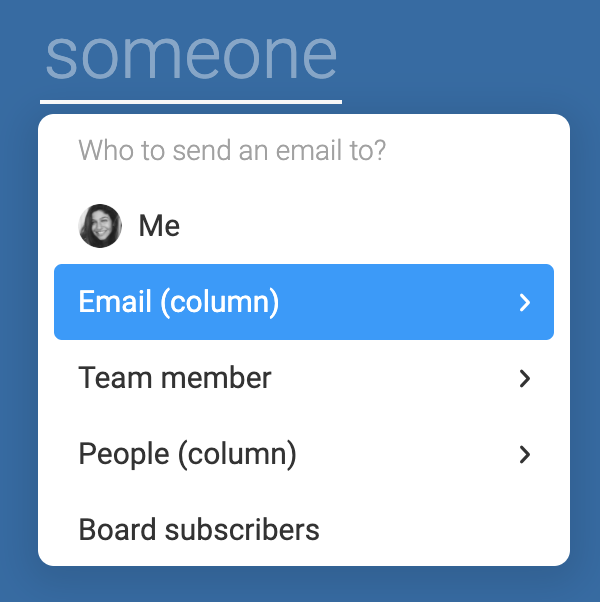
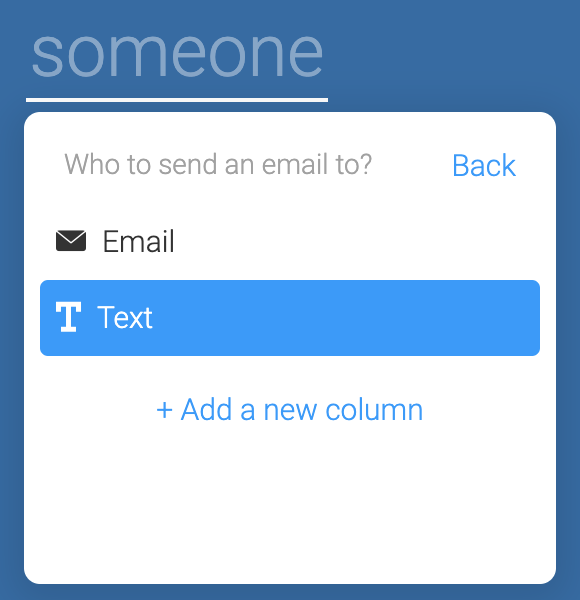
Você pode definir os valores (endereços de e-mail) da coluna de texto da seguinte forma: "exemplo@monday.com ; exemplo.monday@gmail.com "
A integração enviará um e-mail para exemplo@monday.com e exemplo.monday@gmail.com!
Como cancelar a sincronização do meu Outlook com a monday.com?
Ajuda! Minha integração não está funcionando
Se você não conseguir configurar a integração e receber a seguinte mensagem de erro: "A Microsoft não ativou sua caixa de correio do Outlook para integrações"
É provável que no momento a sua conta não possa ser integrada. Esse erro pode ocorrer se a caixa de correio estiver em um servidor dedicado da Microsoft Exchange e não for uma caixa de correio válida do Office 365. Confira a documentação da Microsoft sobre essa questão para tomar medidas que possam resolver o erro.
Se você não estiver recebendo uma mensagem de erro, leia a seguir algumas medidas para solução de problemas que normalmente resolvem questões de integração com o Outlook.
Opção 1 – Atualize sua automação
Se sua integração não estiver funcionando, tente recriar a integração com uma nova conexão. Para fazer isso, clique no botão da integração localizado no canto superior direito da tela. Quando estiver no centro, selecione "integração de quadro", conforme exibido abaixo:
Depois, clique no ícone de tomada ao lado de uma de suas integrações com o Outlook.
Então, você pode selecionar "usar outra conta". Isso deve resolver o problema!
Opção 2 – Cancelar a sincronização da integração
Siga essas etapas para cancelar a sincronização com sua integração Outlook:
Volte para o seu quadro e clique no botão da integração localizado no canto superior direito da tela. Quando estiver na central, selecione "integração de quadro", conforme exibido abaixo.
Depois, clique no ícone de tomada ao lado de uma de suas integrações com o Gmail.
A seguir, clique em "Usar outra conta", conforme exibido abaixo:
Opção 3 - Integração está criando vários elementos
Sua integração está criando vários elementos e você não tem certeza do motivo? Ao mover manualmente um e-mail para uma pasta diferente do Outlook, a integração é acionada. Isso faz com que a integração crie vários elementos. A solução é criar uma regra no Outlook para mover automaticamente o e-mail, ao invés de movê-lo manualmente.
Opção 4 - Fale conosco :)
Se nenhuma das opções abaixo funcionar, sinta-se à vontade para entrar em contato conosco aqui. Avise que você já tentou as duas opções. Será um prazer ajudar! :)
Por que minha integração com o Outlook foi desativada?
Sua integração com o Outlook será desativada nos seguintes casos:
1. Usando uma conta Privada
Nossa integração com o Outlook só pode ser criada usando uma conta comercial, e não uma conta privada. Se, por algum motivo, você conseguiu se conectar a uma conta privada, receberá a seguinte notificação:
Seguida pela seguinte mensagem de erro na aba de integração:
Para reativar a integração, recrie-a usando sua conta de trabalho.
2. Sua conta comercial não possui uma caixa de entrada online do Exchange
Se sua conta comercial não tiver uma caixa de entrada online do Exchange, você não poderá fazer login em https://outlook.office365.com/mail/inbox . Se você tem uma conta paga na empresa que não possui o on-line exchange, a mensagem a seguir será exibida:
Para saber mais sobre esse cenário, consulte este link. Você receberá a notificação a seguir na monday.com:
Seguida pela seguinte mensagem de erro na aba de integração:
3. Um administrador configurou a autenticação de dois fatores (2FA)
Quando um administrador instala a 2FA depois de já ter configurado uma conexão, sua integração será desativada porque a conexão não está mais autorizada. Para corrigir esse problema, configure a integração do Outlook novamente a fim de criar uma nova conexão.
4. A conexão da monday.com foi cancelada no Outlook
Você ou um administrador podem cancelar a habilidade da monday.com de interagir com a sua conta do Outlook. Isso é feito no Outlook. Se você fez isso por engano, basta configurar uma nova integração usando as credenciais da sua conta. Se um administrador da sua conta do Outlook tiver feito essa alteração, entre em contato com esse administrador ou com seu departamento de TI.
5. A conexão expirou
A última possibilidade é que sua conexão tenha sido inadvertidamente interrompida.
Isso pode acontecer se o seu token não foi atualizado e sua conexão expirou. Isso também pode acontecer quando a senha da sua conta do Outlook é alterada. A solução é reconectar-se ao Outlook, passando pelas etapas para configurar uma nova integração e conectar suas contas.
Se você tiver alguma dúvida, entre em contato com nossa equipe por aqui. Estamos disponíveis 24 horas e prontos para ajudar!



Comentários